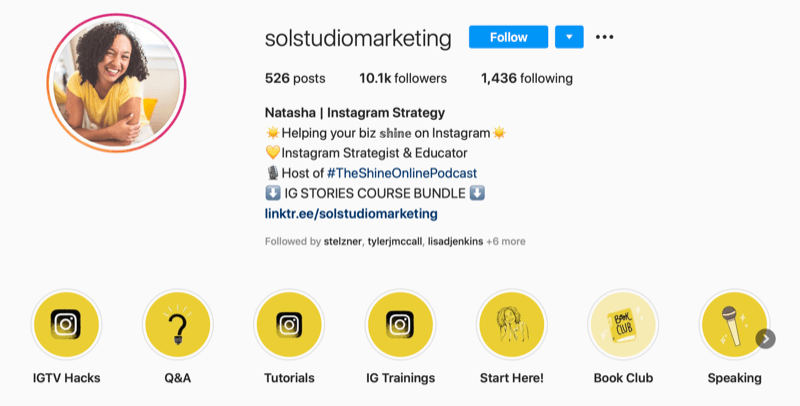Como solucionar problemas e corrigir problemas do Apple Watch
Maçã Relógio Da Apple / / March 19, 2020
O Apple Watch, embora incrível, é como qualquer peça de tecnologia avançada. Falha, trava e apenas age de maneira estranha. Aqui estão algumas dicas para corrigir problemas com ele.
O Apple Watch, embora incrível, é como qualquer peça de tecnologia avançada. Falha, trava e apenas age de maneira estranha. Meu antigo relógio analógico não fez isso. Algumas dicas e truques ajudarão você a voltar a funcionar, às vezes literalmente.

Carrinho bonito, mas não vai resolver seus problemas do apple watch - Fotografia por fellfromatree
Você já tentou desligar e ligar?
Claro, esse é o primeiro lugar para começar. A maneira mais fácil de fazer isso é manter pressionado o botão à direita até que você tenha o Desligar opção surgir. Mas isso nem sempre funciona. Para forçar um desligamento, pressione e segure o Digital Crown e o botão lateral até ver o logotipo da Apple.
Coroa digital pegajosa?
A coroa digital tende a coletar muito mais poeira e detritos do que outras partes do relógio. Ao contrário de outras partes do relógio, é um pouco mais difícil de limpar. A Apple recomenda água corrente simples para lavar alguns detritos. Quando alguns dos detritos não se soltam, eu uso uma escova de dentes macia e antiga para remover delicadamente parte da lama.

foto por Steve A Johnson
Exercícios não estão se registrando corretamente?
Cobrimos algumas dicas sobre como obter uma boa leitura do coração no seu Apple Watch, mas, supondo que você a tenha mantido limpa e usando corretamente, a reinicialização geralmente é a próxima etapa. Se isso ainda parecer descontrolado, você pode redefinir a calibração. No aplicativo Watch do seu iPhone, acesse
No aplicativo Watch do seu iPhone, acesse Privacidade> Movimento e Fitness> Redefinir dados de calibração. Em seguida, você deseja iniciar um treino de 20 minutos. Você pode escolher Corrida ao ar livre ou Caminhada ao ar livre e mantenha seu Iphone perto do seu Apple Watch. Se você estiver tentando calibrar, evite outros exercícios, como o elíptico ou a esteira. Seu relógio está tentando descobrir quando o seu passo é realizado em velocidades diferentes. Isso deve fornecer uma contagem de etapas mais precisa, calorias ativas e batimentos cardíacos.
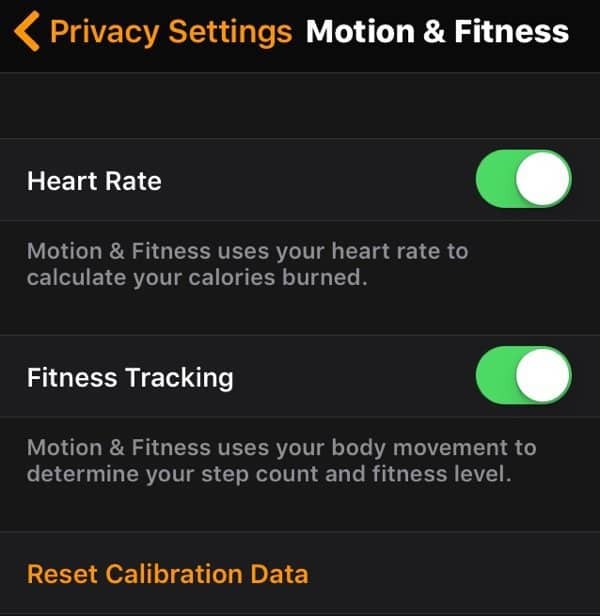
Se o seu peso mudou drasticamente desde que você configurou inicialmente o iPhone ou Apple Watch, atualizar os dados aumentará a precisão. No aplicativo Watch, vá para Saúde e toque Editar. Agora você pode inserir seu peso correto. Não minta e coloque o que está na sua carteira de motorista.
O aplicativo não está respondendo?
Assim como iOS e MacOS, o watchOS possui um procedimento de Forçar encerramento. Não é nada intuitivo. Pressione e segure o botão lateral. Esperar por Desligar, Reserva de energia, Bloquear dispositivo tela para aparecer. Solte o botão lateral e segure-o novamente. O aplicativo é encerrado e o leva à tela inicial.
Se isso ainda não funcionar, você precisará tentar o procedimento de desinstalação / reinstalação.
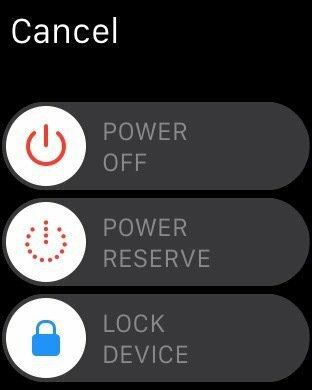
Como desinstalar e reinstalar um aplicativo
Outra estratégia comum de solução de problemas é desinstalar e reinstalar um aplicativo. Existem algumas maneiras de fazer isso. Acho mais fácil e confiável fazer isso no Apple Watch.
Ao visualizar seus aplicativos, toque e segure o ícone do aplicativo. Não pressione, porque isso inicia o Force Touch. Os aplicativos balançam e mostram um X no canto superior esquerdo. Toque no X e o relógio solicitará que você confirme a exclusão.
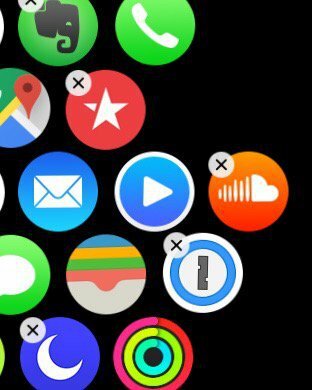
Outra maneira de remover o aplicativo é o aplicativo Watch no iPhone. Toque no aplicativo que você deseja remover do Meu relógio aba. Verifique se o Apple Watch está dentro do alcance e alterne Mostrar aplicativo no Apple Watch para a esquerda. Alguns segundos depois, o aplicativo deve desaparecer do Apple Watch. Para reinstalá-lo, alterne a mesma opção para a direita. Eu recomendo reiniciar o seu relógio depois de desinstalar um aplicativo e antes de reinstalar.
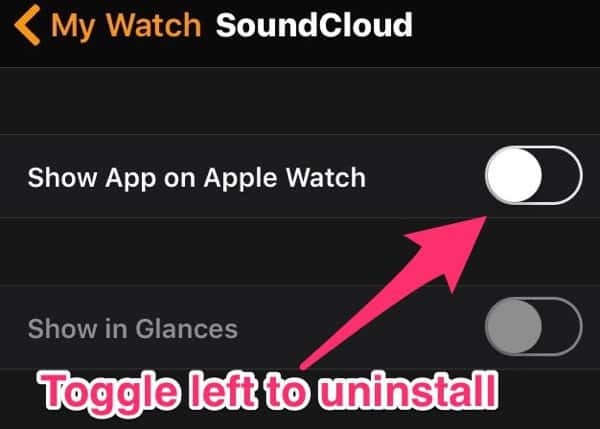
As notificações param de aparecer no seu Apple Watch?
Normalmente, vejo isso depois que meu Bluetooth no iPhone começa a não ser confiável. A primeira coisa a fazer é ativar e desativar o Bluetooth do seu iPhone. Isso geralmente resolve o problema. Caso contrário, é hora de reiniciar o iPhone e o Apple Watch. Esse procedimento leva um pouco mais de tempo, mas sempre resolve o problema para mim.
Ficar sem bateria?
Quanto mais o seu Apple Watch mostra, mais bateria ele usa. Se você deseja que ele dure mais, é hora de reduzir alguns dos recursos.
A primeira coisa a fazer é mudar o mostrador do relógio para algo com menos cor ou animação. o Modular, Utilitário, e Simples os mostradores do relógio oferecem o melhor desempenho. Os movimentos e as imagens são ótimos, mas esgotam a bateria mais rapidamente.
Em seguida, é hora de reduzir o brilho e as vibrações. No seu relógio, vá para Configurações. Dentro Brilho e tamanho do texto, pressione o sol menor para diminuir o brilho da tela. Naqueles mesmos Configurações, toque em Sons e Haptics. Toque na imagem esquerda do seu relógio para reduzir a vibração do relógio e desligar Haptics proeminentes. Você também pode fazer isso no aplicativo Apple Watch.
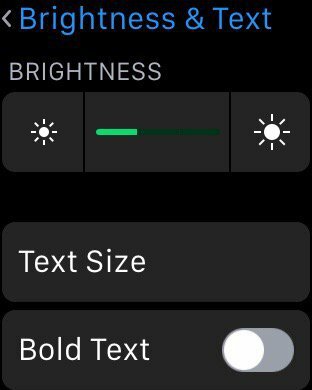
Para ganhar um pouco mais de bateria, você precisa reduzir o número e o tipo de notificação que aparece no seu relógio. Normalmente, você tem o espelho do relógio no seu iPhone. Para impedir que todas essas notificações apareçam no seu Apple Watch, toque em Notificações no aplicativo Watch. Agora você pode desativar todas as notificações que aparecem no seu relógio. Reduzir o número de aplicativos e olhares no Apple Watch pode ajudar você a obter um pouco mais de desempenho. Por exemplo, a menos que esteja voando, não preciso das notificações dos aplicativos das minhas companhias aéreas.
Falando em aviões, colocar o relógio no modo Avião ou Não incomodar desativará a maioria desses alertas. Essa é uma abordagem extrema, e eu costumo fazer isso quando estou dirigindo. Não preciso ser distraído ou tentado enquanto estou na estrada.
Por fim, dependendo de como você usa o Apple Watch, você pode alterar algumas das configurações de monitoramento cardíaco. Se você não se importa com a frequência cardíaca, pode inseri-la Modo de economia de energia. No aplicativo Watch, toque em Exercite-se e depois alternar Modo de economia de energia. Isso é útil se você usar um monitor de terceiros para a sua frequência cardíaca. Para desativar o monitoramento da frequência cardíaca o tempo todo, toque em Privacidade no aplicativo Assista e toque em Movimento e Fitness. Nesta tela, você pode desativar o Frequência cardíaca monitoramento e Rastreamento de condicionamento físico. Alterne-os para a esquerda para desativá-los.
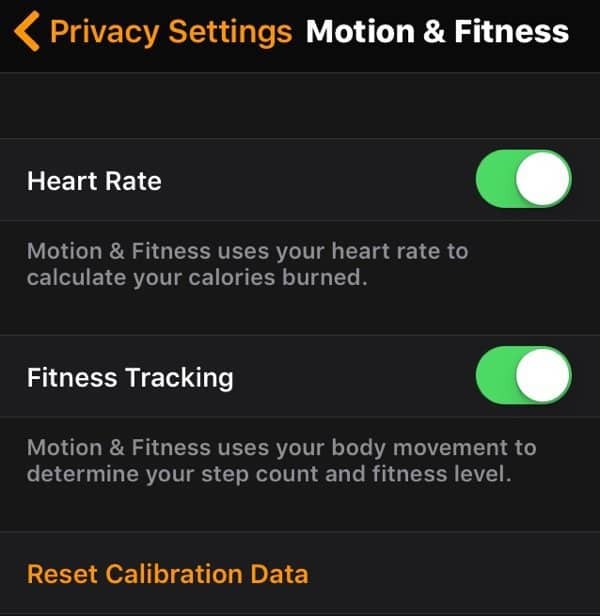
Vamos começar do começo - apague o Apple Watch
Começar de novo é sua etapa final de solução de problemas para solucionar problemas, mas tende a corrigir a maioria dos problemas. Primeiro, verifique se o iPhone emparelhado está próximo. No aplicativo Watch, toque em Apple Watch e depois toque Desemparelhar Apple Watch. Isso faz o backup da maioria dos dados no Apple Watch e apaga o Apple Watch. Apple explica o que não é feito backup aqui.
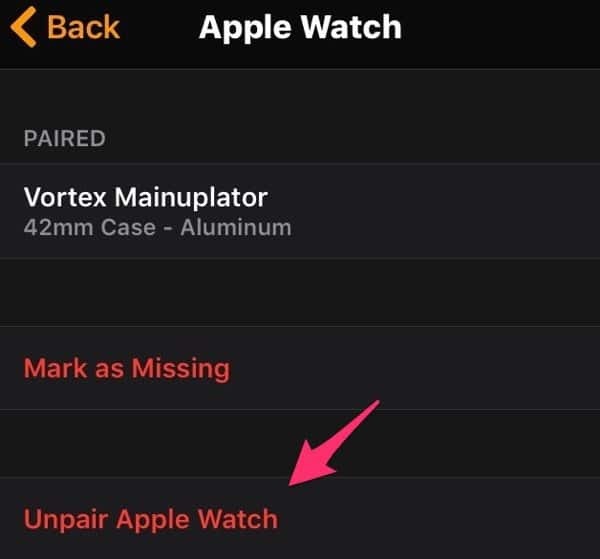
Depois de desemparelhado e apagado, você pode iniciar o emparelhamento novamente, abrindo o aplicativo Watch e retornando-o às especificações de fábrica. Abra o aplicativo Watch e toque em Iniciar emparelhamento. Você poderá Restaurar do backup ou Configure como novo Apple Watch. A primeira opção a tentar é restaurar do backup. Isso mantém suas configurações e dados intactos. Se o seu relógio ainda estiver agitado, você precisará repetir o processo de desparelhamento e escolher Configure como um novo Apple Watch. Você perderá todos os seus dados e configurações, mas esses podem ser a fonte do problema. É doloroso recriar, mas é menos doloroso do que um relógio não confiável.
Felizmente, seu Apple Watch permanece confiável. Quando começar a causar problemas, essas dicas deverão mantê-lo na hora certa.